Как откатить систему назад Windows 7 (восстановить)
- Категория: Технические советы
- – Автор: Игорь (Администратор)
 Порой, установка программ или драйверов, а в некоторых случаях и их простое использование, может приводить к проблемам в Windows 7. Торможение системы, невозможность нормального запуска, глюки и прочее. Об этом так же хорошо знают в Microsoft, поэтому нет ничего удивительного в том, что операционная система Windows 7 содержит в себе весьма полезный инструмент "Восстановление системы". С помощью последнего вы можете восстанавливать удачные конфигурации и настройки без необходимости в переустановке, при условии, что данная функция была включена (по умолчанию включена). И в данной статье я расскажу вам как откатить систему назад Windows 7 и приведу некоторые советы и предостережения.
Порой, установка программ или драйверов, а в некоторых случаях и их простое использование, может приводить к проблемам в Windows 7. Торможение системы, невозможность нормального запуска, глюки и прочее. Об этом так же хорошо знают в Microsoft, поэтому нет ничего удивительного в том, что операционная система Windows 7 содержит в себе весьма полезный инструмент "Восстановление системы". С помощью последнего вы можете восстанавливать удачные конфигурации и настройки без необходимости в переустановке, при условии, что данная функция была включена (по умолчанию включена). И в данной статье я расскажу вам как откатить систему назад Windows 7 и приведу некоторые советы и предостережения.
Примечание: Помните, что часто избавиться от ошибок, проблем и глюков можно простой очисткой реестра Windows 7, так что эту операцию стоит периодически выполнять и без особых на то причин.
Но, прежде, чем поведать вам инструкцию, хотелось бы предупредить о том, что восстановление системы Windows 7 может привести к потере данных, которые были внесены после создания точки восстановления. Так что перед выполнением данной инструкции рекомендуется озаботиться вопросом создания резервной копии ваших файлов.
Итак, сама инструкция как восстановить систему Windows 7:
1. Для начала, нам нужно открыть сам инструмент "Восстановление системы". Для этого откройте меню пуск и введите в строке поиска слово "восстановление", а затем выберите из списка программ соответствующий инструмент, как показано ниже.
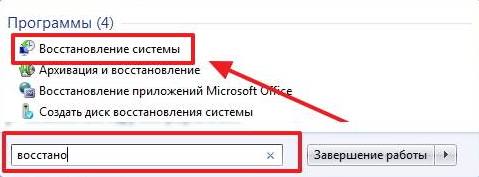
2. Откроется мастер "Восстановление системных файлов и параметров". Первый его экран это обычная заставка, так что достаточно просто нажать кнопку "Далее".
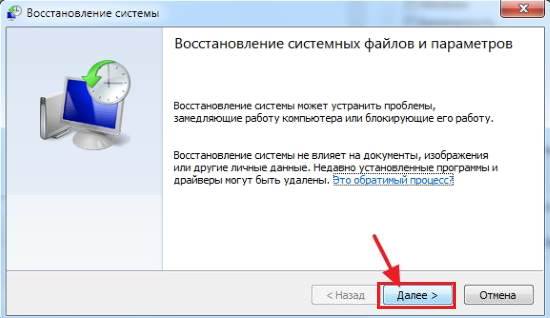
3. Теперь, нужно выбрать точку восстановления, до которой вы хотите сделать откат системы Windows 7. Советую откатывать до последней удачной конфигурации, так как часть данных при откате теряется. После того, как вы выбрали нужную точку, нажмите кнопку "Далее".
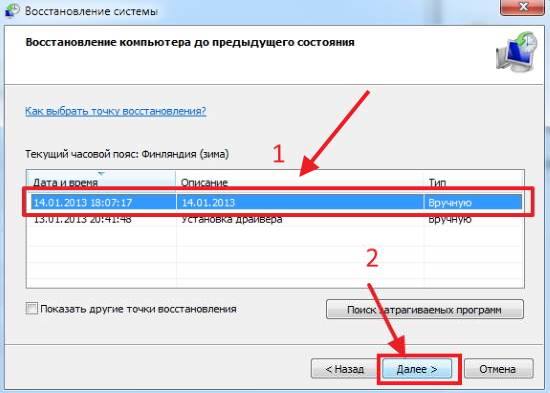
4. Появится последний экран мастера с подтверждением, на котором будет показана общая информация о точке. Чтобы начать процесс, нажмите кнопку "Готово".
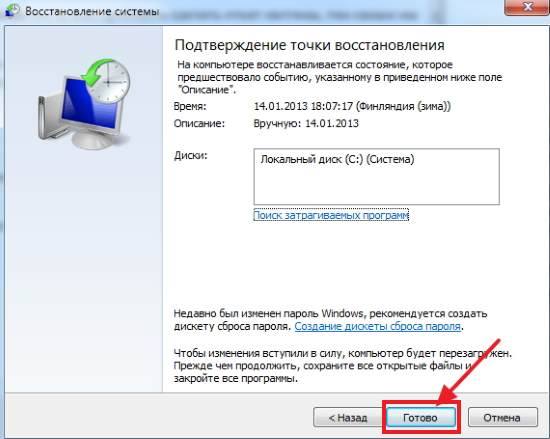
5. Появится окно с предупреждением о том, что данную операцию нельзя прервать. Подтвердите восстановление.
6. Дождитесь окончания процесса. После этого компьютер будет перезагружен.
Теперь, вы знаете как в Windows 7 сделать откат системы назад. Учтите, что во время выполнения процесса восстановления, нельзя перезагружать компьютер, что-либо отключать и выполнять иные действия. В противном случае, система может быть повреждена и это может привести вплоть до необходимости в переустановке Windows 7. И еще раз напоминаю, что все важные данные стоит на всякий случай сохранить на другой диск. Так, например, специализированные каталоги типа "Мои документы" могут быть изменены. Мера, возможно, покажется громоздкой, но лучше потратить 10 минут на копирование данных сейчас, чем потом удивляться отсутствию важных документов.
Кстати, восстановить систему Windows 7 вы так же можете и в безопасном режиме, так что если операционная система не загружается, то вам нужно зайти в безопасный режим Windows 7 и выполнить все те же самые действия, что были описаны в инструкции.
-
Как отключить спящий режим в windows 7 Технические советы

-
Как удалить программу с компьютера Технические советы

-
Как освободить место на диске С Технические советы

-
Не печатает принтер? Технические советы

-
Дефрагментация диска на Windows 7 Технические советы

-
Твердотельный жесткий диск или SSD накопитель Технические советы

-
Как отключить брандмауэр Windows 7 Технические советы

-
Как удалить драйвер в Windows 7 Технические советы

-
Выключается компьютер сам по себе Технические советы

-
Чем открыть djvu Технические советы





